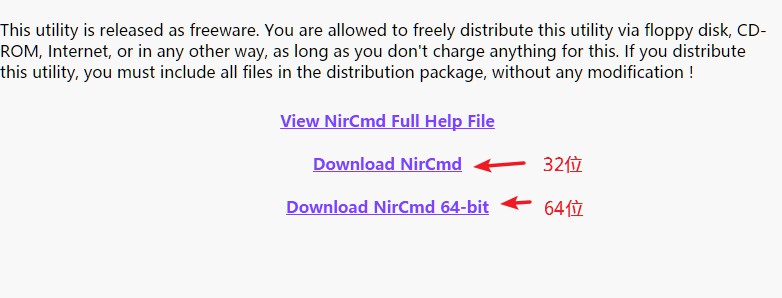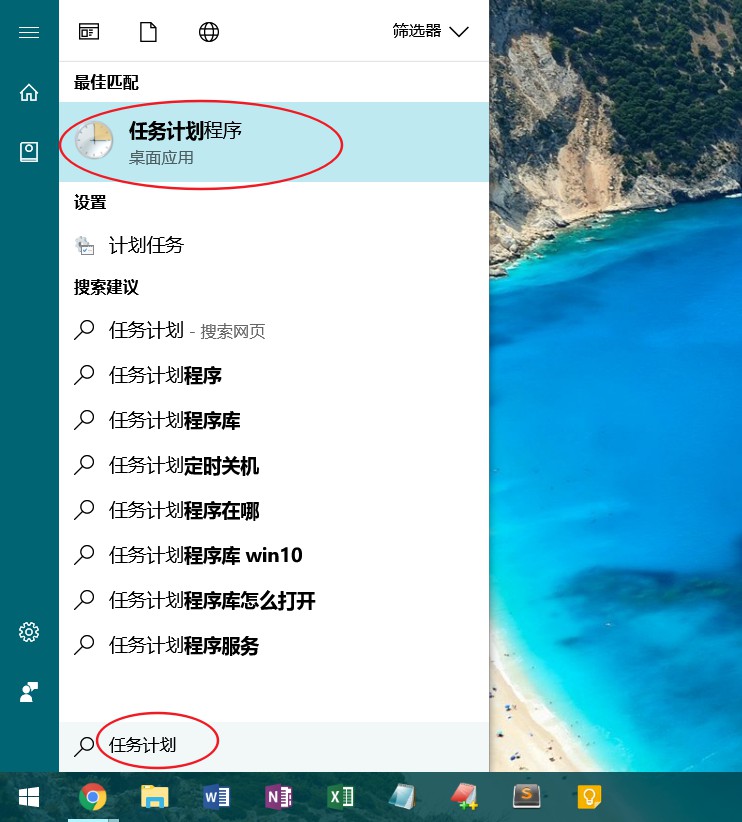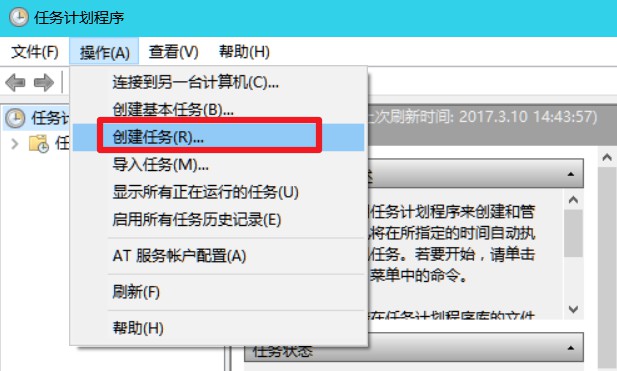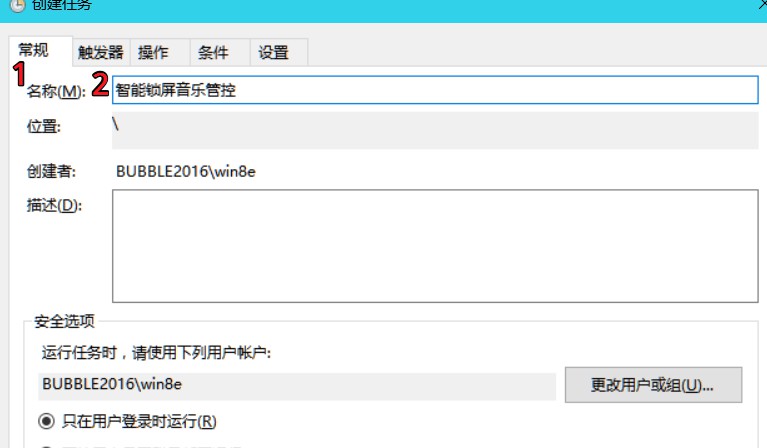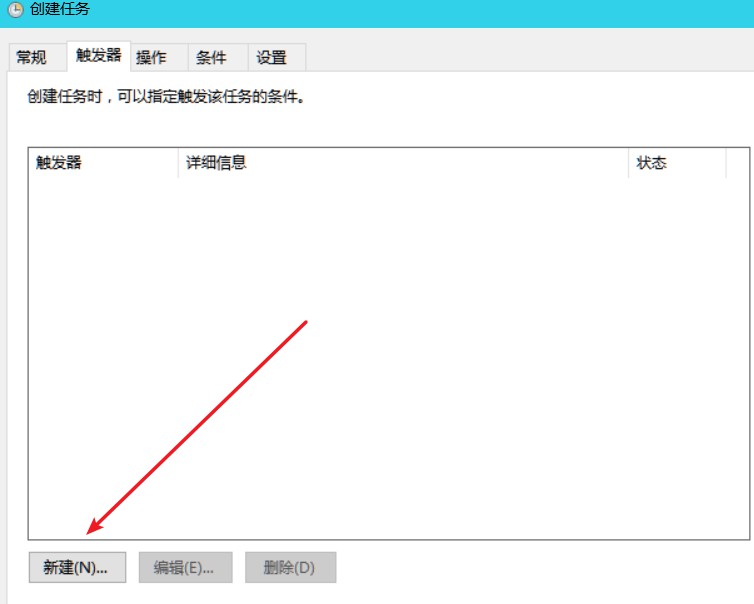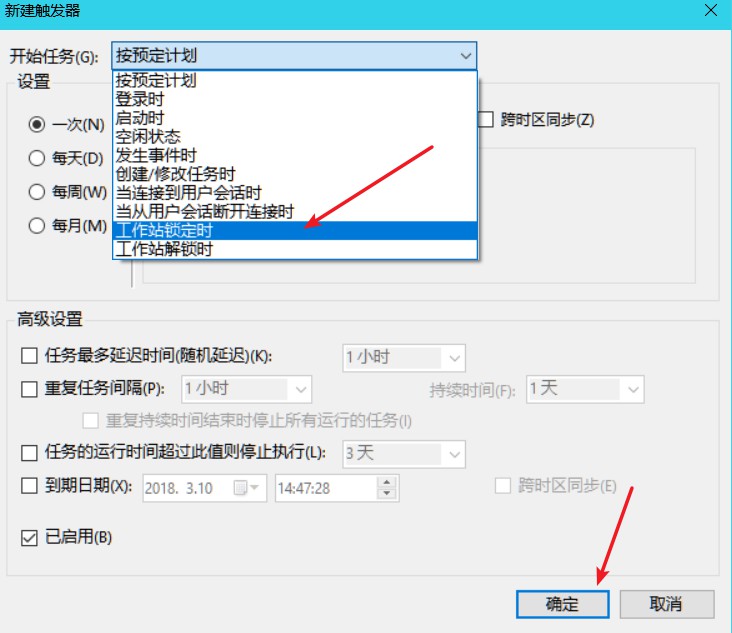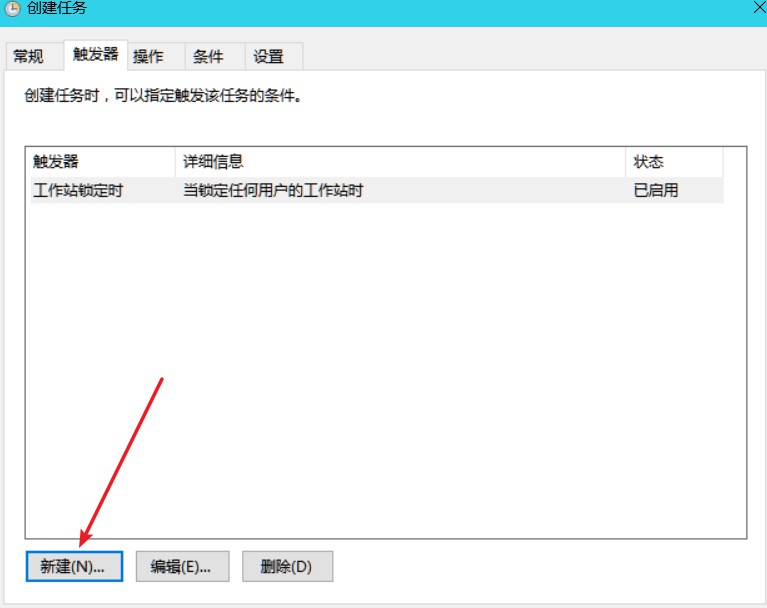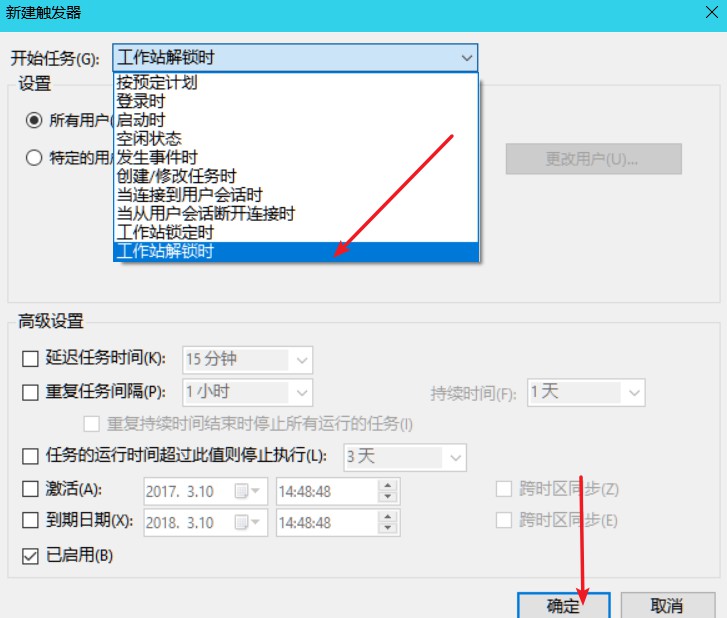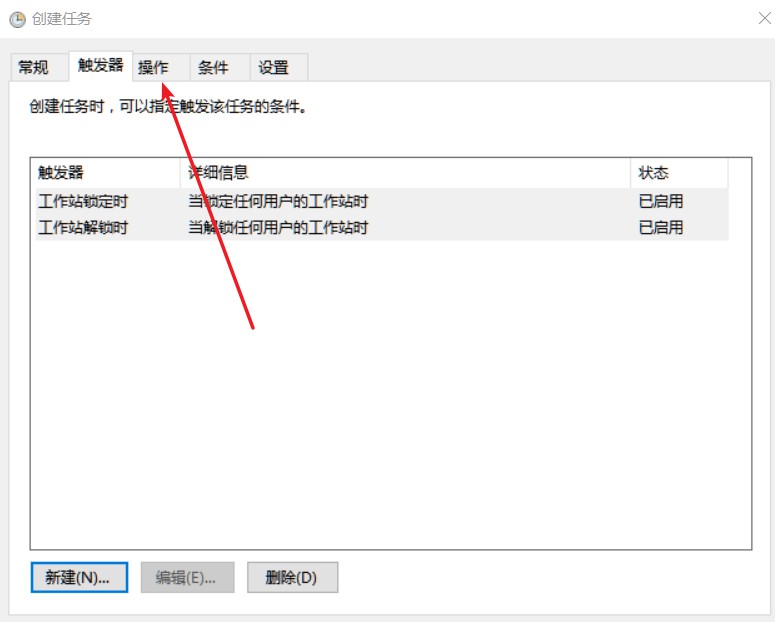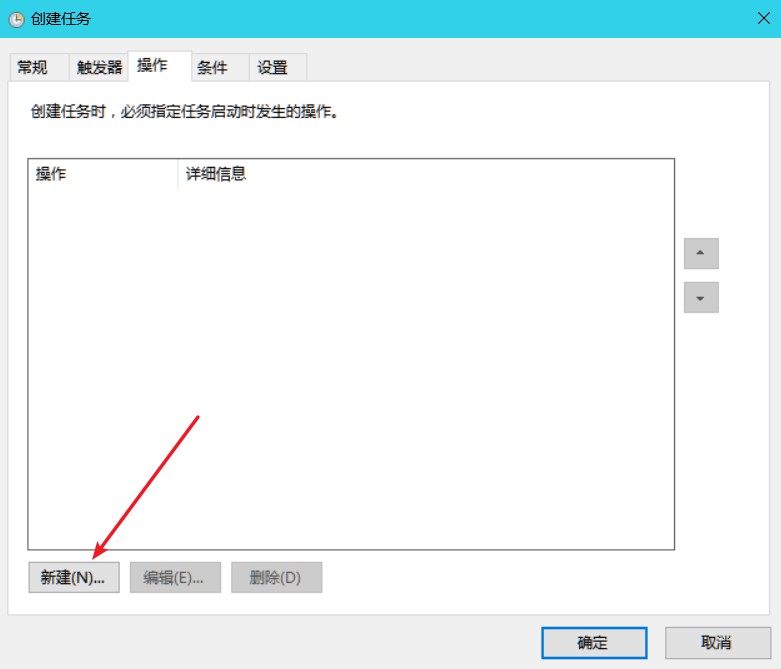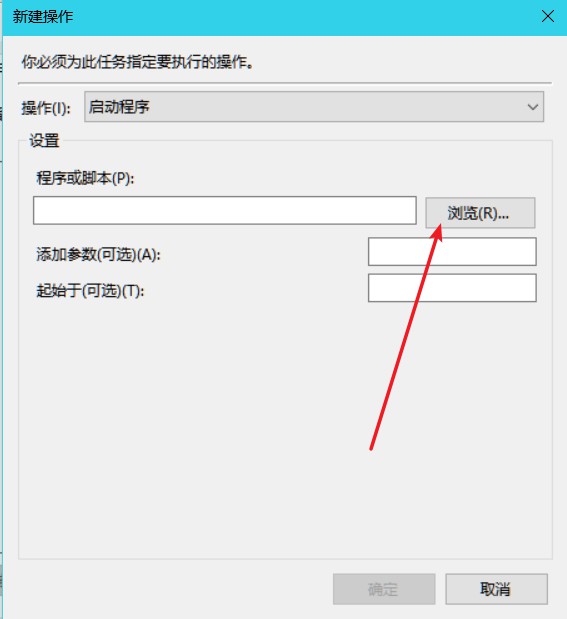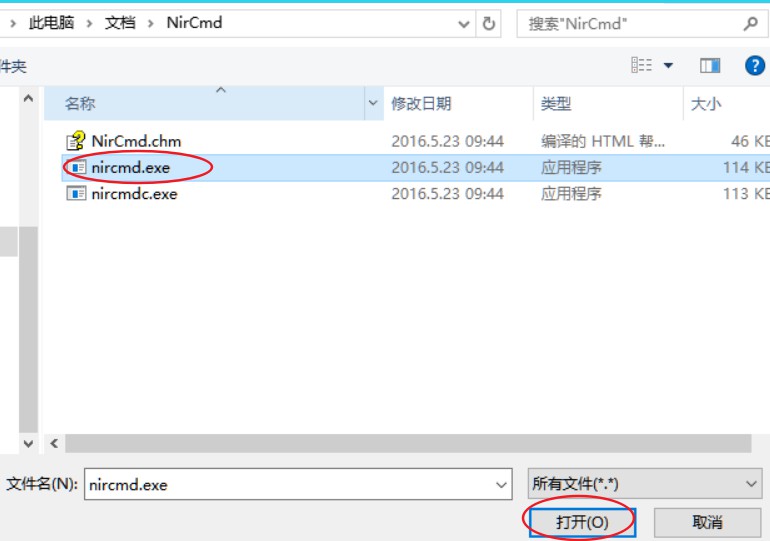Win10锁屏自动暂停音乐播放,解锁后恢复 |
您所在的位置:网站首页 › 设置一下锁屏声音 › Win10锁屏自动暂停音乐播放,解锁后恢复 |
Win10锁屏自动暂停音乐播放,解锁后恢复
|
Windows 10 系统锁屏可以让我们在短暂离开工作岗位时保护我们的隐私,而如果你正在播放音乐的话,锁屏开启后默认是继续播放的,这显然不符合大多数人用锁屏的目的。而今天给大家介绍的就是利用Windows 10 的任务计划程序来帮助我们让我们在开启锁屏的同时暂停音乐播放,当解锁后再自动开始音乐,需要的朋友就一起来了解一下吧: 准备材料 下载我们本次所需要的工具NirCmd:官方下载 NirCmd是由国外开发者制作的一套命令列指令,它提供许多控制Windows的参数。帮助用户来运用命令列的方式,来执行一些常用的动作,例如开启或关闭光驱,增加或减少音量等。 1、打开NirCmd官网,拖到网页底部,根据自己电脑的系统类型,选择正确的下载链接。 或者去这里下载 链接:阿里云nircmd下载
2、解压后,放入一个你能找到的地方,备用。 1、打开开始菜单,直接键入“任务计划”,打开“任务计划程序”;
2、在打开的“任务计划程序”窗口中的菜单中找到“操作”——选择“创建任务”;
3、弹出的“创建任务”窗口中,首先在“常规”中,为任务起一个你以后能认识的名称,比如“智能锁屏音乐管控”,然后切换到“触发器”选项卡;
4、在“触发器”选项卡中,我们新建一个触发器,并在下拉列表中找到“工作站锁定时”,由于我们是希望锁屏时直接关闭音乐,所以这里不用设置其他诸如延时的功能(如果你想延时的话,可以自行设置),直接点击确定即可。
这个触发器是针对锁屏暂停音乐的,接下来我们再新建一个触发器,用于解锁时恢复播放,步骤同上,只是这次选择的是“工作站解锁时”。
5、添加好两个触发器后,我们要来设置触发器要自行的操作了,我们点击“操作”来进行设置;
点击“新建”,然后找到我们刚刚下载的程序;
注意是选择“nircmd.exe”,而不是nircmdc.exe哦,然后选择打开;
然后在可选参数中输入:mutesysvolume 2 ,点击确定即可。 好了,进行完以上操作后,你的Windows 10 就具备了锁屏后暂停播放的功能了。虽然从Windows 应用商店下载的音乐播放app一般都是可以在锁屏状态下进行播放相关操作的,不过通过任务计划可以做到桌面软件与Windows 应用通吃哦,而且无需手动操作。 |
【本文地址】
今日新闻 |
推荐新闻 |